
Gracias a las últimas actualizaciones, es posible usar WhatsApp Web con escáner de QR, conservando todas las ventajas de la aplicación móvil y permitiendo, sincronizar todas las conversaciones sin necesidad de crearse otra cuenta.
[su_box title="Entrar a WhatsApp Web oficial" box_color="#00bfa5"]
Entrar en WhatsApp Web oficial
[/su_box]
Existen diversas formas de utilizar esta versión de WhatsApp, entre ellas desde el mismo navegador web o con apps externas de Android o iOS, en cualquier caso, necesitarás que tu móvil disponga de una cámara web para poder reconocer el código QR y poder seguir los pasos que te vamos a mostrar.
Iniciar sesión en WhatsApp Web desde un ordenador
Lo bueno de este método es que se puede utilizar independientemente de si usas un PC o un Mac, siendo necesaria solamente conexión a internet.
- Abre Whatsapp en tu móvil.

- Pulsa sobre los tres puntos de la esquina superior derecha.

- De las opciones que verás, presiona en "WhatsApp Web".
- Accede desde tu ordenador al siguiente enlace: https://web.whatsapp.com/

- Enfoca la cámara de tu móvil hacia el recuadro a la derecha que te saldrá al entrar en el enlace anterior.
- Si tu conexión a Internet está activa, tus contactos de WhatsApp se sincronizarán y los verás como si estuvieses en tu móvil.
- ¡Listo! WhatsApp enlazado :)
Iniciar sesión en WhatsApp Web desde otro móvil
- Entra a esta dirección desde el móvil que no tiene WhatsApp https://web.whatsapp.com/
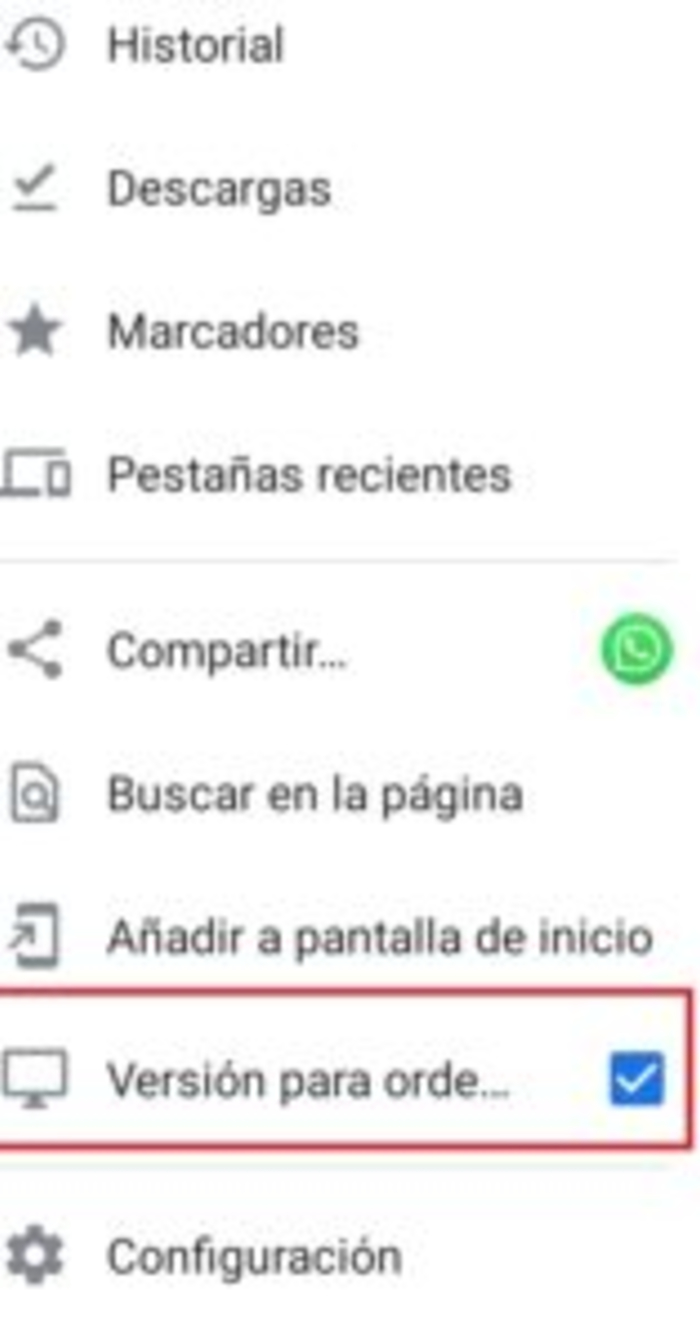
- Pulsa sobre los tres puntos en la esquina superior derecha y activa la opción "Versión para ordenador".
- La web se actualizará y aparecerá un código QR.
- Con el que si lo tengas, accede como te hemos dicho antes y entra en "WhatsApp Web".
- Escanea con dicho móvil el código QR que te aparece en la pantalla del primer móvil.
- En unos segundos, tus contactos de WhatsApp aparecerán en el nuevo móvil.
Cómo cerrar sesión desde cualquier dispositivo
En algunos casos puede no interesarte dejar abierta la sesión, ya que tus mensajes se seguirían sincronizando y cualquiera que pasase por allí podría ver tus conversaciones privadas sin tu darte cuenta.
- Ve a la web oficial de WhatsApp Web.
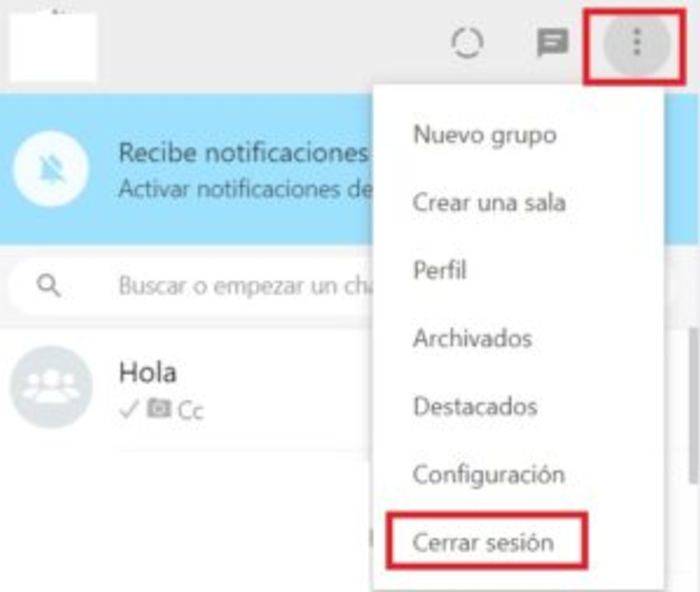
- Pulsa sobre los tres puntos y después escoge "Cerrar sesión".
- Una vez lo hagas se cerrará la sesión en todos los dispositivos en los que la hayas abierto.
Podría interesarte: Cómo crear un link de Whatsapp, Cómo recuperar mensajes de WhatsApp y Cómo poner las fotos de Tumblr en tu perfil de WhatsApp.
